Radiosity-Maps
Radiosity-Maps
Für die Sekundäre Methode sind Radiosity-Maps eine einfach, schnelle Funktionalität, die vor allem für Vorschau-Renderings geeignet sind. Die neueren Licht-Maps sind allerdings auch hurtig und bieten darüber hinaus höhere "Strahltiefen".
Vereinfacht gesagt, werden bei der GI-Berechnung Beleuchtungen (CINEMA 4D-Lichtquellen, Flächenlichter, Himmel) auf Polygonen aus Kamerasicht in interne, spezielle Texturen (eben die Radiosity-Maps) geschrieben, die dann bei der primären GI-Berechnung mit einem Geschwindigkeitsvorteil verwendet werden. Diese Methode hat einige Vor- und Nachteile:
Vorteile:
- Die GI-Berechnung erfolgt schneller
- Radiosity-Maps können gespeichert (s. Automatisch laden) und wieder verwendet werden
Nachteile:
- Die praktische Strahltiefe (Anzahl der diffusen Lichtreflexionen) ist nur noch 1 (2 im Falle von Flächenlichtern und/oder Himmel), das Rendering also dunkler, was aber innerhalb gewisser Grenzen mit einem erhöhten Gamma ausgeglichen werden kann.
- Höherer Speicherbedarf
- Bei Verwendung von vereinfachter Geometrie (z.B. einpolygonale Wände ohne Dicke) können Lichtlecks auftreten. Abhilfe schafft hier realistisches Modellieren, indem Sie beispielsweise den Wänden eine echte Dicke geben.
Radiosity-Maps können sichtbar gemacht werden (Modus Shading anzeigen):
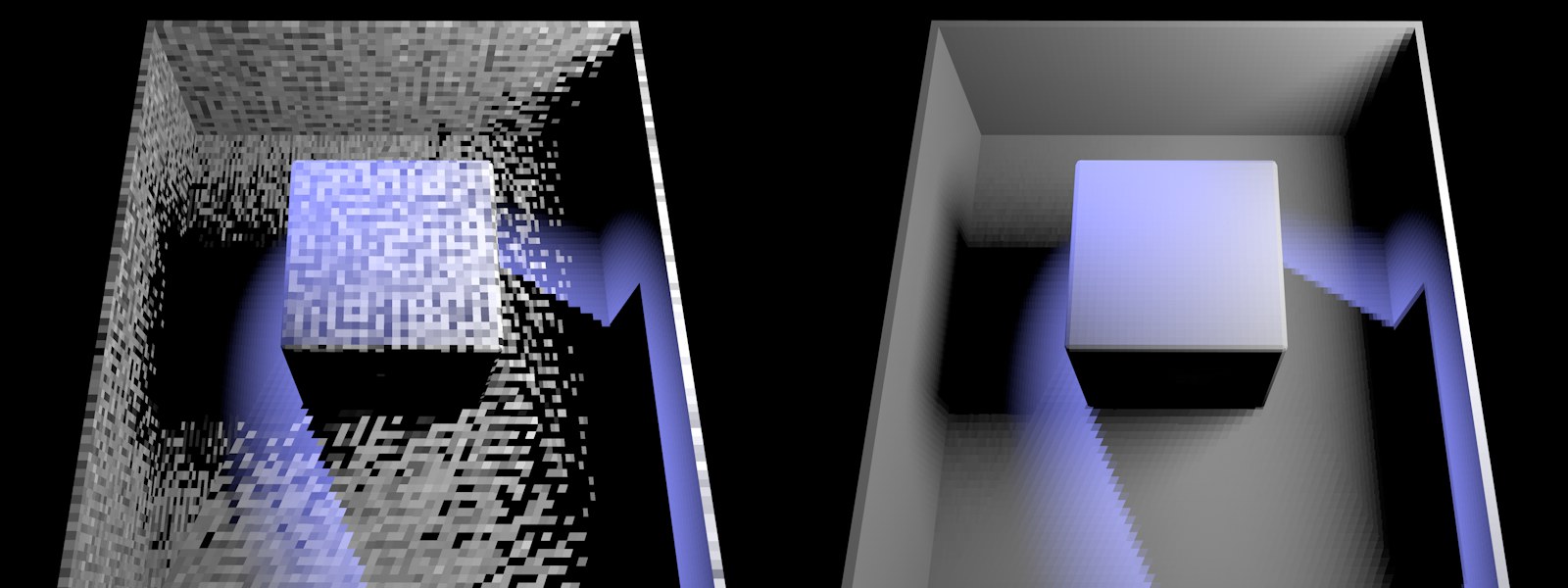 Links schlechtere, rechts bessere Radiosity-Map (sichtbar gemacht mit Modus Shading aktivieren). Zum Projektaufbau: von links oben strahlt ein blauer Spot, während von rechts ein weißes GI-Flächenlicht wirkt.
Links schlechtere, rechts bessere Radiosity-Map (sichtbar gemacht mit Modus Shading aktivieren). Zum Projektaufbau: von links oben strahlt ein blauer Spot, während von rechts ein weißes GI-Flächenlicht wirkt.
Radisosity-Maps sollten eine möglichst homogene Lichtverteilung – wie oben rechts im Bild – aufweisen.
Renderbeispiel Methode QMC+RM
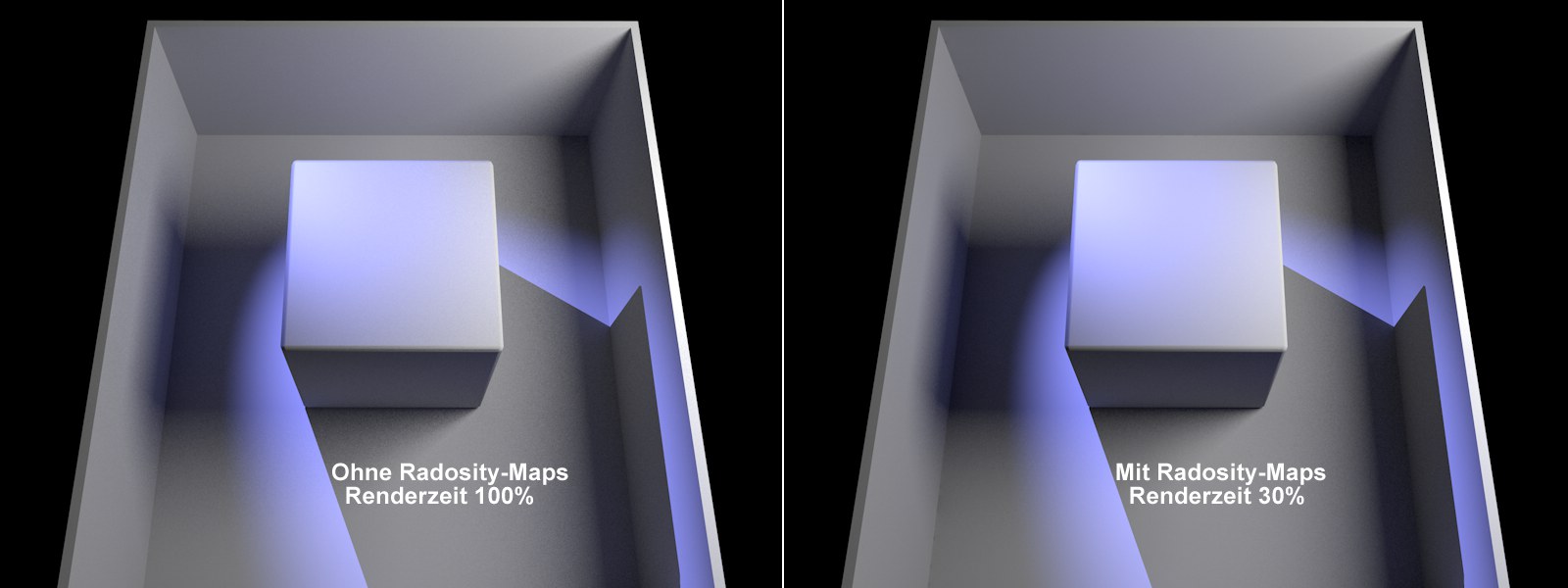 Renderzeiten und -verhältnisse sind natürlich je nach Projekt unterschiedlich.
Renderzeiten und -verhältnisse sind natürlich je nach Projekt unterschiedlich.
Bei obigem Beispiel ist die Renderzeit stark reduziert bei ähnlichem Renderergebnis. Mit Radiosity-Maps ist es etwas dunkler (reduzierte Strahltiefe) in den Ecken und Schatten.
Radiosity-Maps werden bei der Animation beim Rendern ergänzt, d.h. wenn die Kamera in bisher ungesehene Bereiche vorstößt, werden sie direkt aktualisiert und ergänzt.
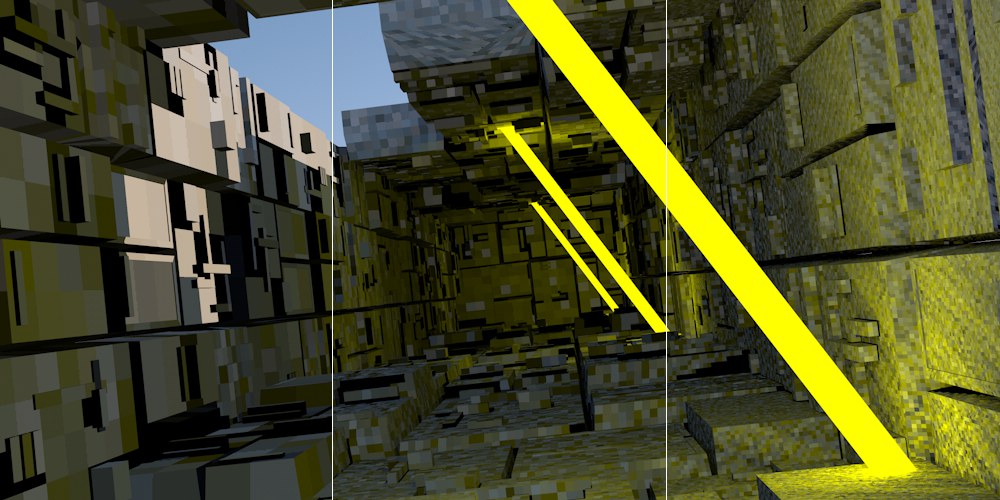 Von links nach rechts ansteigende Mapdichte, hier mit absichtlich schlechten Sampleeinstellungen, damit die Texel besser zu sehen sind (sichtbar gemacht mit Modus Shading aktivieren).
Von links nach rechts ansteigende Mapdichte, hier mit absichtlich schlechten Sampleeinstellungen, damit die Texel besser zu sehen sind (sichtbar gemacht mit Modus Shading aktivieren).
Definieren Sie hier die Auflösung der Radiosity-Maps. Je höher der Wert, desto kleiner sind die Texel (die kleinen Quadrate für die eine einheitliche Farbe/Helligkeit ermittelt wird) und damit höher die Qualität der Radiosity-Map (damit einhergehend aber auch eine höhere Renderzeit und Speicherbedarf).
Sie können die Texel ohne aufwendige Berechnung sichtbar machen, wenn Sie bei Modus Texel anzeigen einstellen und rendern.

Wenn es wie hier bei zu großen Texeln (hier erstrecken sie sich in Bereiche, die eigentlich im Schatten liegen) zu Lichtlecks kommt, kann das Verkleinern der Texel ebenfalls helfen.
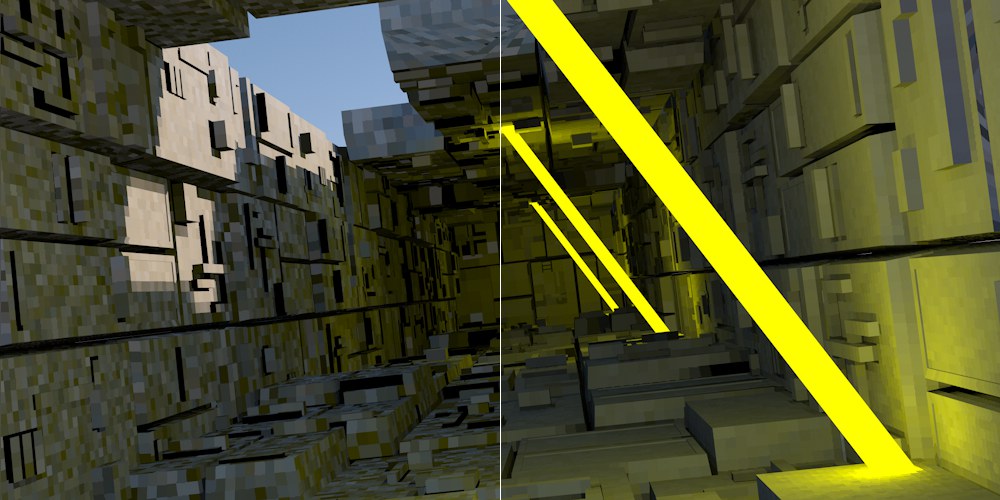 Links kleiner, rechts großer Wert für Sampleunterteilung (sichtbar gemacht mit Modus Shading aktivieren).
Links kleiner, rechts großer Wert für Sampleunterteilung (sichtbar gemacht mit Modus Shading aktivieren).
Stellen Sie sich diesen Parameter als eine Art "Antialiasing" für die Texel (analog zu einem Pixel) vor. Bei einem Wert von 2 wird ein quadratisches Texel geviertelt, für jedes Viertel wird eine eigene Farbe berechnet und für das Texel dann gemittelt. Ein Wert von 3 teilt das Texel in 9 Teile usw. usf. Höhere Werte ergeben höhere Qualität, aber längere Renderzeit (und höheren Speicherverbrauch).
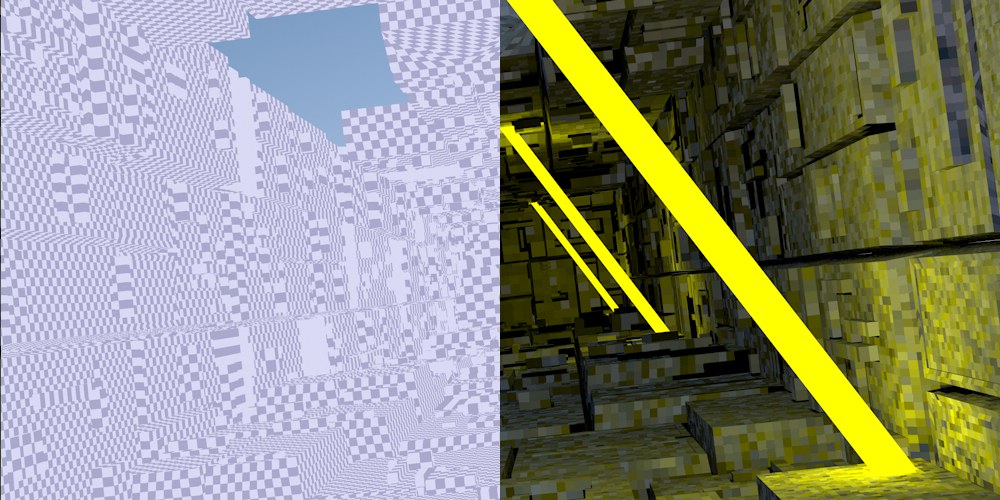 Links Modus Texel, rechts Shading (sichtbar gemacht mit Modus Shading aktivieren).
Links Modus Texel, rechts Shading (sichtbar gemacht mit Modus Shading aktivieren).
Das ist der normale Rendermodus, in dem keine Texel angezeigt werden. Für ein finales Rendering sollte stets dieser Modus eingestellt sein.
Hiermit können Sie sich die Texel unabhängig von den Lichtverhältnissen in einem Graukaromuster anzeigen lassen (s. Abbildung links).
Dieser Modus ist am sinnvollsten, da er gleichzeitig Texelverteilung und schattierte Texel (unter Berücksichtigung von Licht, Farbe, Schatten etc.) anzeigt (s. Abbildung rechts).
Shading anzeigen (Vorderseite)
Hiermit können Sie sich das Shading getrennt von Polygonvorder- bzw. -rückseite anzeigen lassen.
Radiosity Sampling-Einstellungen
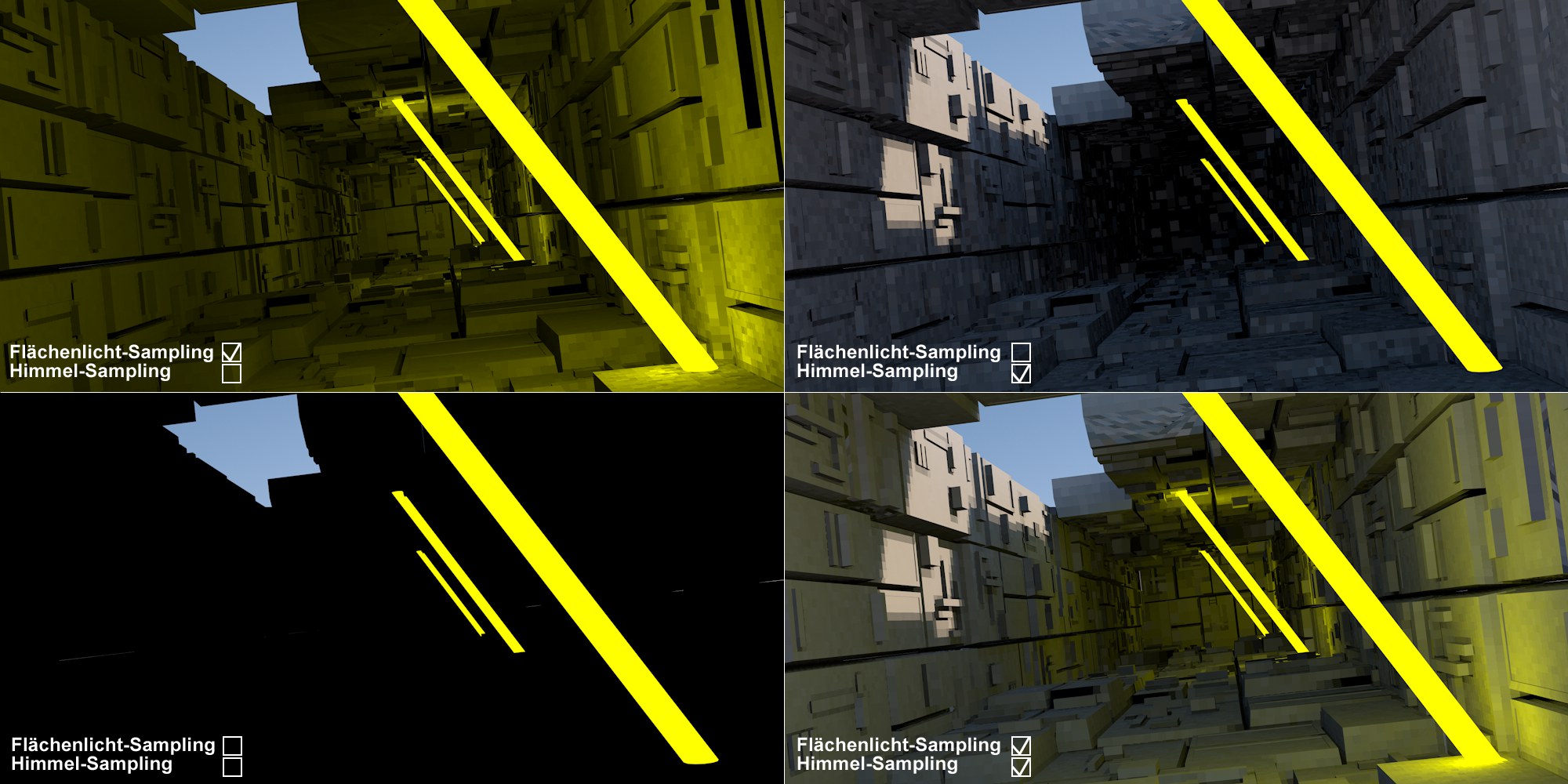 Verschiedene Kombinationen der Optionen Flächenlicht-Sampling und Himmel-Sampling (sichtbar gemacht mit Modus Shading aktivieren).
Verschiedene Kombinationen der Optionen Flächenlicht-Sampling und Himmel-Sampling (sichtbar gemacht mit Modus Shading aktivieren).
 Von unten nach oben Sampleanzahl 10, 100, 1000.
Von unten nach oben Sampleanzahl 10, 100, 1000.
Ist diese Option aktiviert, werden für das Berechnen der Radiosity-Maps (und nur für diese!) auch GI-Flächenlichter berücksichtigt und mit (dem Parameter Sampleanzahl kontrollierbaren) zusätzlichen Strahlen bedacht. Diese Option sollte immer aktiviert sein.
 Von unten nach oben Sampleanzahl 10, 100, 1000.
Von unten nach oben Sampleanzahl 10, 100, 1000.
Ist diese Option aktiviert, werden für das Berechnen der Radiosity-Maps (![]() Himmel und
Himmel und ![]() Physikalischer Himmel) auch Himmel berücksichtigt und mit (dem Parameter Sampleanzahl kontrollierbaren) zusätzlichen Strahlen bedacht. Diese Option sollte immer aktiviert sein.
Physikalischer Himmel) auch Himmel berücksichtigt und mit (dem Parameter Sampleanzahl kontrollierbaren) zusätzlichen Strahlen bedacht. Diese Option sollte immer aktiviert sein.